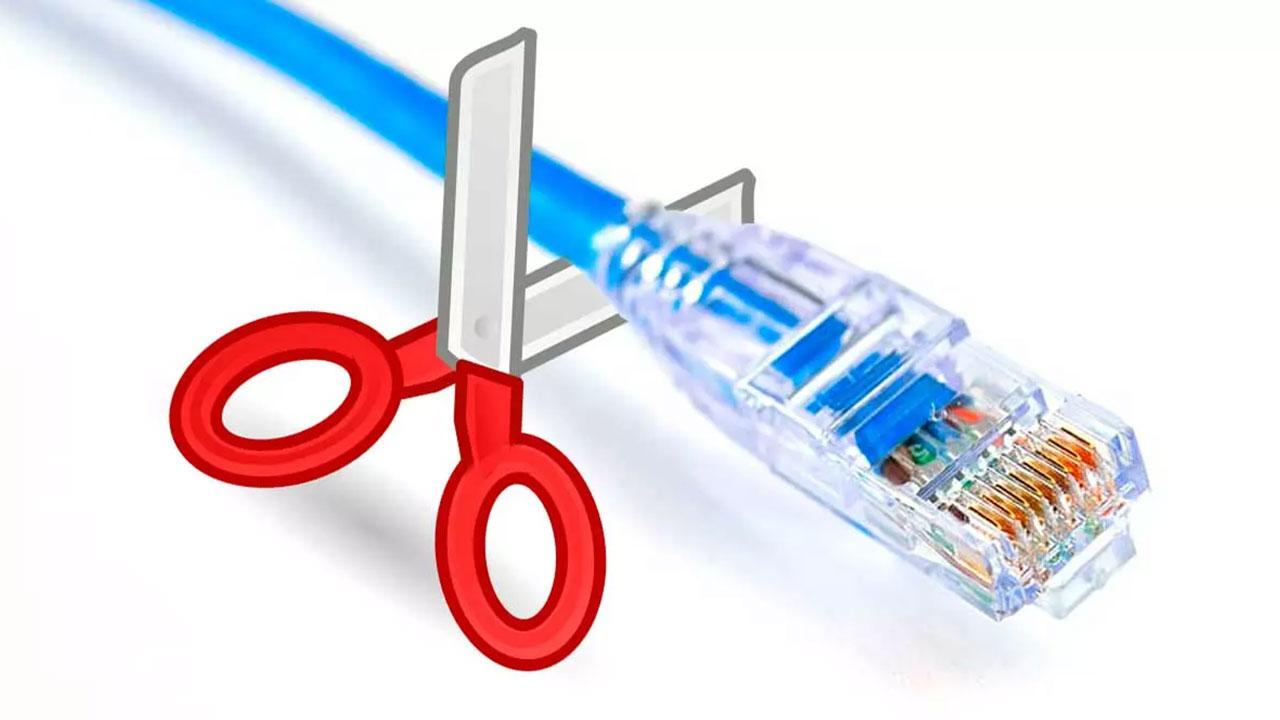Normalmente nuestro ordenador suele estar conectado constantemente a Internet, tanto por cable como por Wi-Fi. De esta manera, siempre que queremos visitar una web, o necesitamos descargar lo que sea, en segundos podemos tenerlo listo en nuestro ordenador. Sin embargo, puede que en alguna ocasión tengamos que desconectar Internet por algún motivo de Internet. Y la verdad es que la cosa se complica, porque los sistemas operativos modernos no están pensados para ello.
Si queremos desconectarnos de Internet, lo primero que seguro que se nos ocurre es desconectar físicamente el cable del PC. O desconectar el adaptador de la red Wi-Fi. Esta es la forma más drástica de quitar toda conexión, aunque también es una de las más molestas, sobre todo si no tenemos acceso al cable (por ejemplo, en un ordenador de sobremesa).
Por suerte, hay varias formas de cortar toda conexión con Internet a nivel de software, desde Windows, sin tener que tocar el cable de red ni desconectar a la fuerza la conexión Wi-Fi de nuestro ordenador.
En un principio podemos pensar, ¿para qué voy a cortar la conexión a Internet? La verdad es que cada vez dependemos más de nuestra conexión. Por lo tanto, cortarla no tiene mucho sentido. A no ser que queramos hacerlo por algún motivo concreto.
Sin embargo, tanto a nivel personal como más profesional se pueden dar casos un tanto más específicos y determinados por los que deseamos llevar esto a cabo. En concreto nos referimos a la posibilidad de desconectar por completo nuestro equipo y que no tenga conexión a internet bajo ningún concepto. Ni por cable ethernet ni por conexión inalámbrica, hay determinados casos en los que deseamos trabajar totalmente offline. En ocasiones esto puede venir dado tanto por motivos de privacidad como de seguridad que deseemos aplicar a nuestro ordenador en ese momento.
Motivos para cortar la conexión
Algunos de los motivos por los que puede ocurrir esto son los siguientes. Por un lado, se puede dar la causa de que tengamos ciertas sospechas de que nuestro sistema operativo haya sido infectado con algún tipo de código malicioso. En los tiempos que corren en la mayoría de las ocasiones esto se produce online, es decir, que este malware nos llega a través de internet. Por tanto, si vemos que el equipo como tal está teniendo algún tipo de comportamiento extraño, lo primero que haremos será cortar la conexión por completo. De esta manera nos aseguramos de que los potenciales delincuentes de internet no puedan acceder a los datos guardados en nuestro ordenador. Y es aquí precisamente donde entra en juego el truco que os vamos a mostrar a continuación.
Pero al mismo tiempo se puede dar el caso de que sencillamente la conexión empieza a fallar, sea cual sea la razón de ello. Esto puede no estar en absoluto relacionado con ningún tipo de código malicioso ni virus. Sencillamente hay alguna configuración o componente hardware que está funcionando mal y que está haciendo que la conexión no funcione como es debido. Por tanto, llegados a este punto y para arreglar el problema ante el que nos enfrentamos, antes de nada, vamos a retirar por completo la conexión del equipo. Vamos a ver cómo podemos llevar esto a cabo de manera rápida y sencilla.
Lo mismo sucede cuando nos disponemos a llevar a cabo determinados cambios a nivel interno en el sistema operativo de Microsoft. Sirva como ejemplo que vayamos a llevar a cabo una serie de trabajos de limpieza en el sistema, o que vamos a eliminar entradas innecesarias del registro. Pues bien, para qué todo esto se lleve a cabo sin posibles intervenciones externas que no nos interesan, lo mejor que podemos hacer aquí es retirar la conexión del equipo en su totalidad.
En determinados casos de los que no os recomendamos abusar, nos podemos encontrar con ciertas aplicaciones potencialmente peligrosas. Con todo y con ello nos podemos ver en la necesidad de ejecutarlas por alguna razón en concreto. Al mismo tiempo si sospechamos que las mismas puedan tener algún activador oculto en forma de código malicioso, deberíamos llevar a cabo una desconexión total del PC. Es precisamente en todo esto es lo que os vamos a intentar ayudar en las próximas líneas, ya que en este caso al no haber conexión evitamos que los ciber delincuentes puedan poner en marcha ese programa de forma remota.
Cortar la conexión a Internet desde el registro de Windows
Sea por el motivo que sea, Windows no tiene una opción general para desconectarnos de Internet. Por lo tanto, a continuación, vamos a ver una serie de trucos por los que vamos a poder cortar nuestra conexión fácilmente.
Con esto lo que os queremos decir es que no disponemos de una función específica que de manera sencilla y rápida nos permita desconectar por completo el equipo. Lo cierto es que esta sería una característica de Windows que en determinadas ocasiones nos podría ser de ayuda o solucionar algunas situaciones puntuales en las que necesitemos trabajar sin conexión de manera rápida. Con todo y con ello y aunque sea un poco más enrevesado, a continuación, os vamos a hablar de algunas maneras de lograr esto, aunque no sea tan rápido como hacer solo un clic de ratón.
Hay un método muy rápido para activar o desactivar la conexión a Internet desde el registro de Windows. Para ello, lo que debemos hacer es abrir «regedit» desde el buscador, o Cortana, y desplazarnos hasta la siguiente ruta del registro:
HKEY_LOCAL_MACHINE / Software /Policies /Microsoft / Windows / WcmSvc /GroupPolicy
Aquí debemos buscar un valor llamado «SoftDisconnectConnections». Seguramente no exista, por lo que tendremos que crearlo haciendo clic con el botón derecho sobre el espacio blanco y eligiendo Nuevo > Valor DWORD 32 bits.
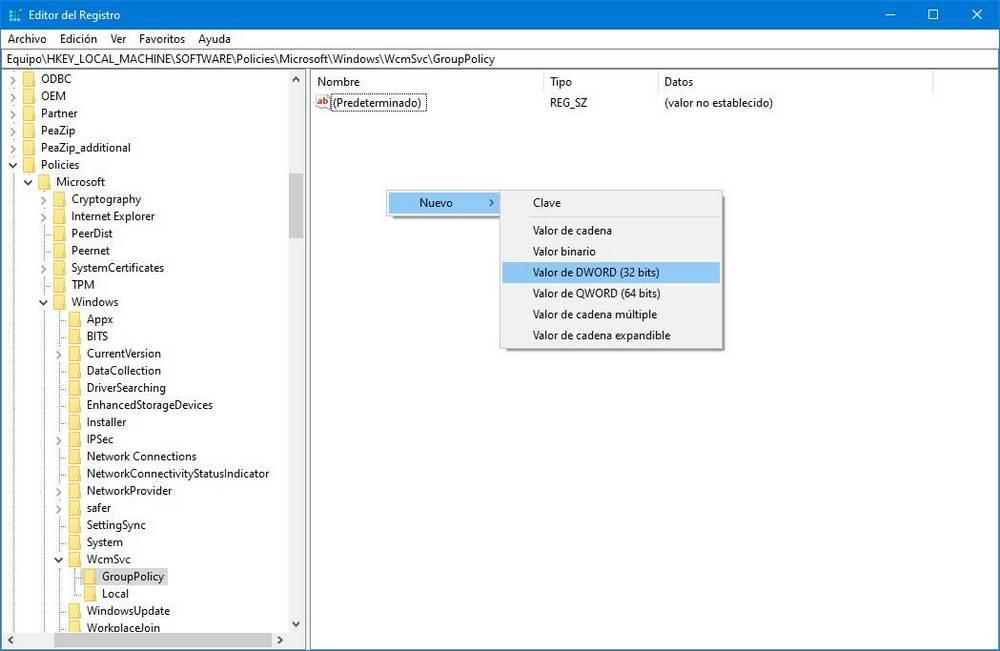
Le daremos este nombre y listo. Por defecto, SoftDisconnectConnections tendrá un valor de «0», por lo que nuestra conexión a Internet funcionará. Si lo editamos y le damos el valor «1», automáticamente se cortará toda conexión con Internet de nuestro ordenador. Ni Windows ni los programas podrán salir a Internet.
Así de sencillo, además este es un cambio que podremos llevar a cabo de manera constante todas las veces que lo necesitemos. Si cerramos el registro de Windows en esa posición y no lo volvemos a usar, la próxima vez que entremos en el editor normalmente se abrirá en la misma entrada. Esto quiere decir que en cuestión de segundos podremos realizar esta modificación de la conexión a través de este delicado apartado del sistema.
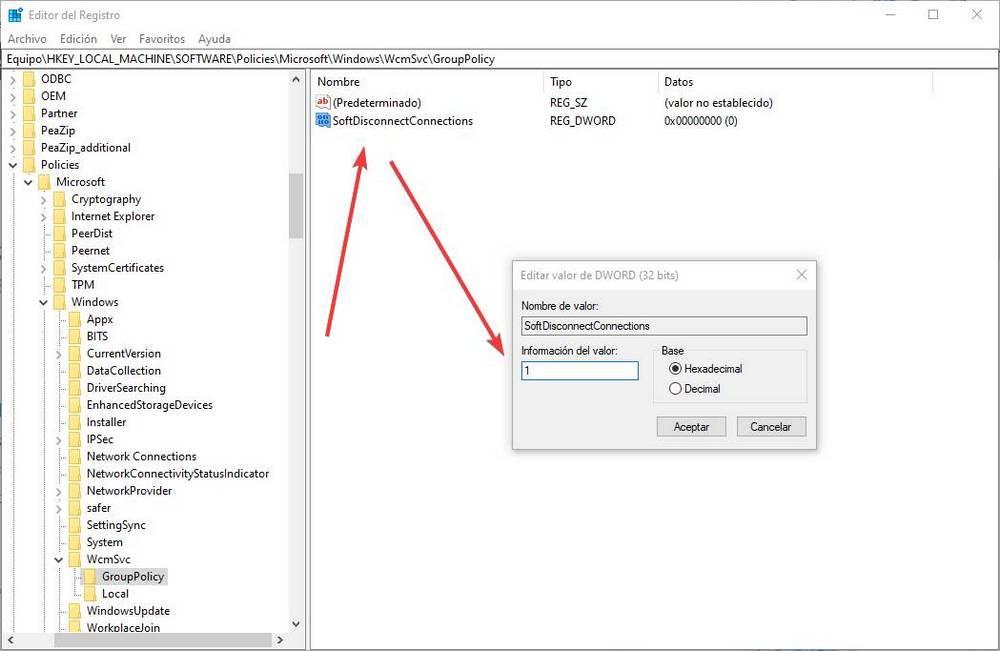
Esto quiere decir que podemos cambiar el valor de esta entrada del registro siempre que queramos, teniendo en cuenta que «0» implica que la conexión funciona, y «1» que estamos desconectados a Internet.
Desactivar Internet desde el panel de conexiones
Otra forma muy rápida y sencilla para desconectarnos de Internet es a través del panel de conexiones de Internet de nuestro PC. Para acceder a él rápidamente, lo que debemos hacer es abrir la ventana de ejecutar (Windows + R) o la barra de búsqueda de Windows y ejecutar el siguiente comando:
ncpa.cpl
Quizá este sea un apartado o comando un tanto desconocido para la mayoría de los usuarios habituales del sistema de Microsoft. Pero lo cierto es que en estas circunstancias no va a ser de mucha ayuda para gestionar de la mejor manera nuestra conexión a internet del equipo.
Se nos abrirá una ventana con todas las tarjetas de red y conexiones configuradas en nuestro ordenador. Localizamos nuestra conexión a Internet (por Ethernet o Wi-Fi), hacemos clic con el botón derecho sobre ella y elegimos la opción de «Desactivar».
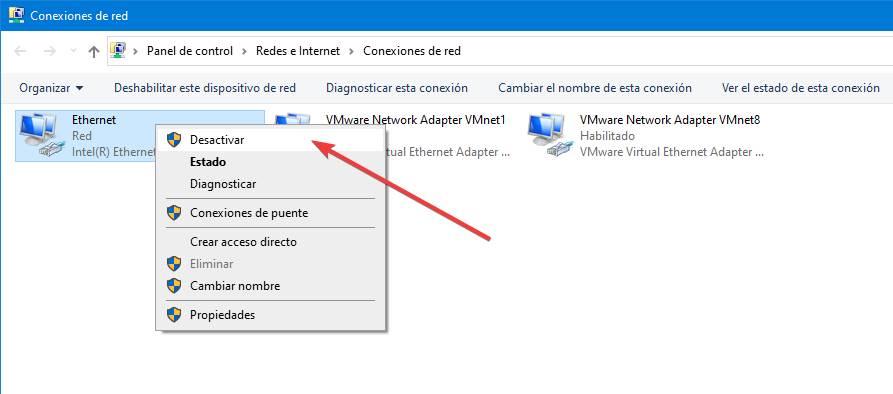
Ahora toda la conexión a Internet estará desactivada. Cuando queramos restaurarla, lo que debemos hacer es volver a seleccionar esta tarjeta de red (que aparecerá de color gris) y elegir la opción de «Habilitar».
Desconectar Internet con el firewall
Si los métodos anteriores nos parecen poco prácticos, o queremos buscar otra alternativa para conectarnos y desconectarnos de Internet más fácilmente, entonces podemos recurrir, por ejemplo, al firewall.
Todos los firewalls que podemos instalar en Windows 10 deben tener un sistema de emergencia. Con él vamos a poder cortar la conexión a Internet fácilmente, con unos clics, y restaurarla cuando nosotros queramos.
Nosotros vamos a centrarnos en el Firewall de Windows 10. Desde este podemos acceder a la configuración del cortafuegos del ordenador, elegir el tipo de red y, dentro de sus opciones, encontrar una que nos permite bloquear todas las conexiones entrantes hacia nuestro ordenador.
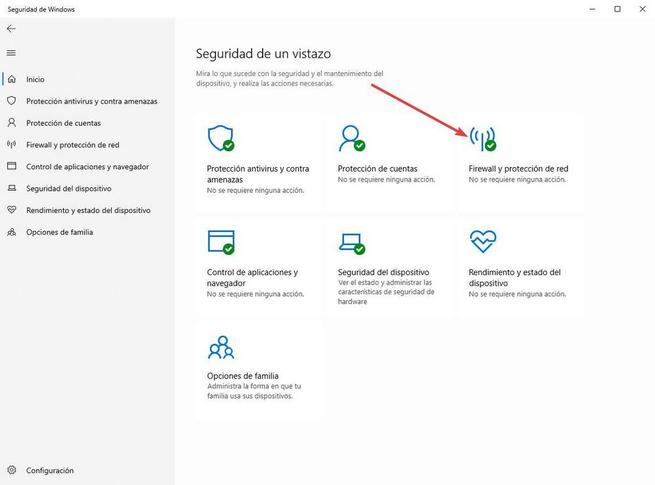
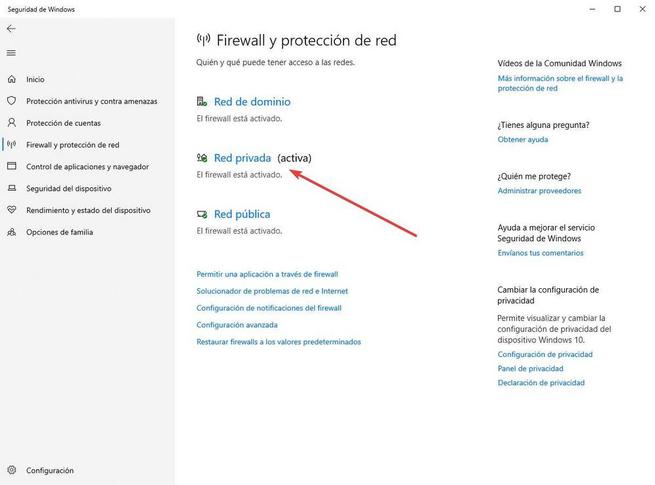
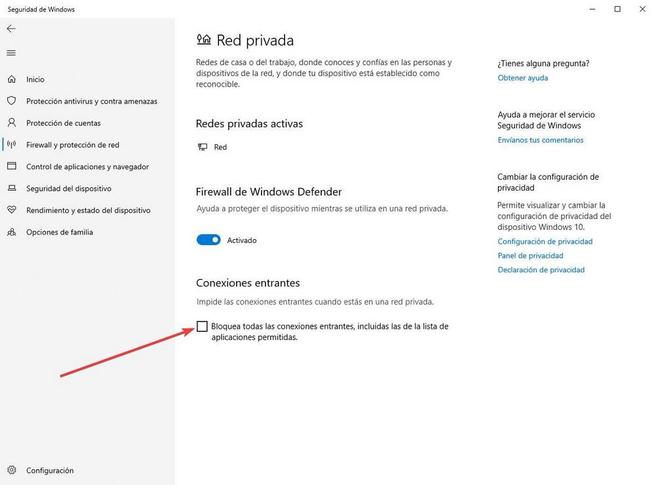
De esta forma, se bloquearán las conexiones entrantes de Internet a nuestro Windows, aunque seguiremos pudiendo generar tráfico saliente.
Una solución más radical
En determinadas ocasiones se puede dar el caso de que deseemos cortar la conexión a Internet de nuestro ordenador de manera rápida y radical. Antes de adentrarnos en configuraciones y cambios en el propio sistema operativo de Microsoft, podemos tomar una decisión más drástica a la vez que rápida. En el caso de que lo tengamos cerca o a mano, siempre podemos apagar o desenchufar el router de inmediato para que así nuestro equipo pierda la conexión sin remedio.
Quizá esta sea la solución más radical pero también la más sencilla si nos encontramos ante algún tipo de apuro en el que tenemos que cortar la conexión sí o sí. Además, una vez solucionado el problema no tenemos más que volver a poner en funcionamiento este dispositivo hardware para seguir trabajando con normalidad desde nuestro ordenador, ahora ya con conexión.
Cambiar Opciones del Adaptador en el menú de Configuración
Accedemos a la Configuración de Windows 10 utilizando para ello el atajo de teclado Windows + i. Una vez dentro accedemos a al apartado de Ethernet o Wi-Fi.
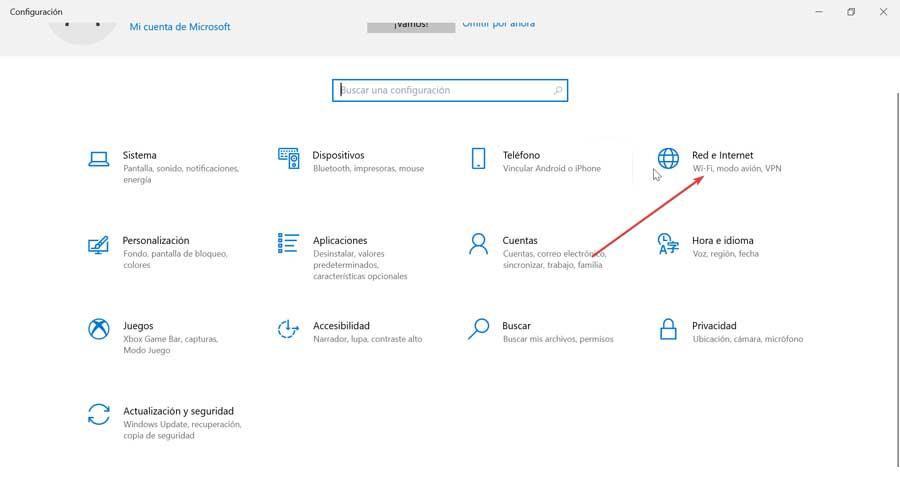
En la siguiente pantalla, nos situamos en la columna de la izquierda y pulsamos sobre la opción de Ethernet y posteriormente hacemos clic en «Cambiar Opciones del Adaptador».
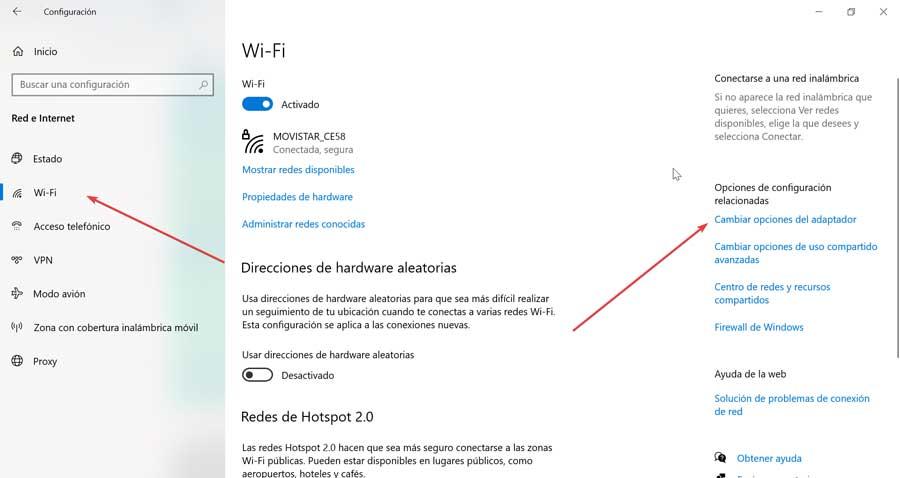
Por último, con el botón derecho seleccionamos en la opción de conexión a internet (Wifi o Ethernet) y le damos a desactivar. Hay que tener en cuenta que, a partir de ese instante, el total de nuestro equipo con Windows no podrá llevar a cabo tarea alguna relacionada con Internet. Pero para subsanar esto podemos volver a activar la función de ese mismo modo.
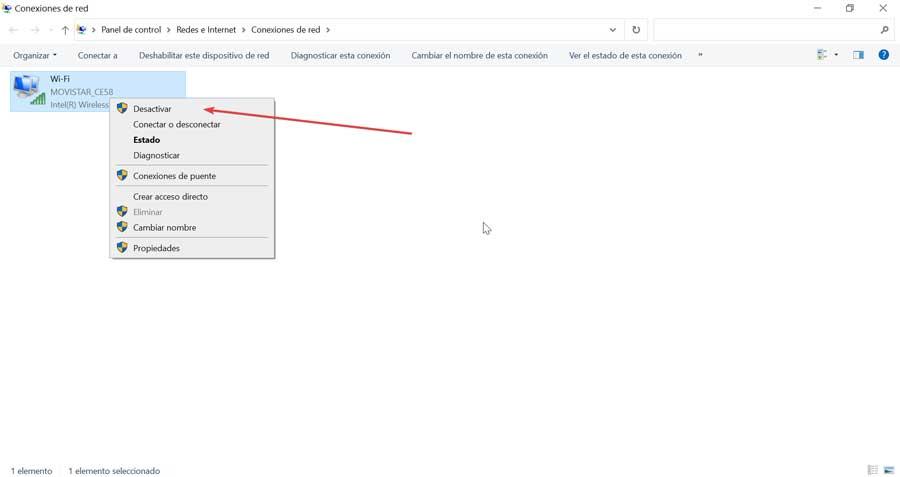
Usar software de terceros para bloquear toda conexión a Internet
Esto es algo que puede ser especialmente útil para los administradores de varios equipos en una empresa, por ejemplo. Hablamos de la posibilidad de utilizar software externo al propio Windows para, en un momento determinado, bloquear todas las conexiones existentes. Aquí entran en juego tanto aquellas que se llevan a cabo vía WiFi como por cable Ethernet. En este sentido nos encontramos con varias interesantes propuestas que además se caracterizan por ser muy sencillas de utilizar. Esto se traduce en que igualmente pueden ser de utilidad para el uso por parte de usuarios de a pie.
Una de las principales ventajas que nos proponen estos programas de terceros es que no tendremos que navegar por los interminables menús y configuraciones de Windows. La mayoría de estos nos proponen una serie de funciones para tener mucho más control sobre la conexión a internet de nuestro equipo. De igual modo nos ofrecen una interfaz de usuario especialmente diseñada para todo ello normalmente asequible para todo el mundo. Es decir, Incluso si no tenemos demasiados conocimientos en este tipo de modificaciones, la mencionada interfaz nos intenta facilitar las cosas en gran medida.
Tinywall
Un claro ejemplo de todo ello nos lo encontramos con el programa llamado Tinywall. Este también cuenta con un modo que nos permite bloquear fácilmente la conexión a Internet. Para ello hace uso del Firewall que se integra en Windows 10, lo que nos facilita mucho estas tareas de desconexión.
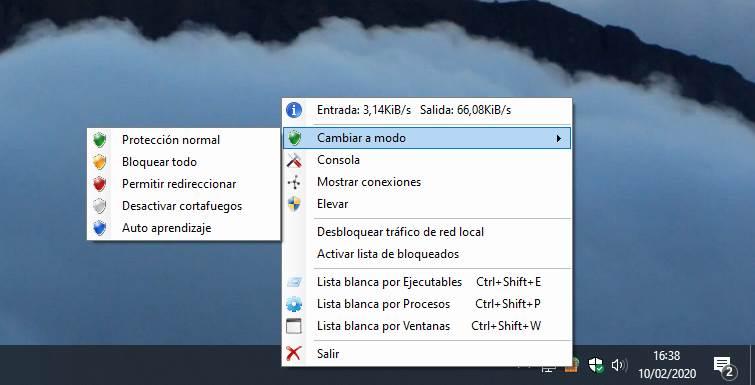
Lo mejor y lo peor
Aquí nos encontramos con una aplicación que nos ofrece de primera mano multitud de funciones relacionadas con la conexión a internet en nuestro ordenador. Podremos configurar la desconexión a la red de Windows de manera sencilla gracias a la intuitiva interfaz de usuario que nos propone de forma predeterminada. Los usuarios más avanzados en este tipo de configuraciones quizá echen en falta ciertas funciones más profesionales y avanzadas tanto de conexión como de seguridad. Todos aquellos que deseen tener un mayor control sobre este tipo de conexiones online y en red local, deberían buscar soluciones software más profesionales.
Internet Lock
Pero esa no es la única opción de este tipo de la que podemos echar mano, además sin desembolsar un solo euro. Y es que, además, existen otros programas, como Internet Lock, cuya principal finalidad es precisamente la de bloquear y restringir el acceso a Internet a todo el sistema operativo. Esto es muy útil para el bloqueo que buscamos ahora. Además, nos presenta una interfaz de usuario intuitiva y accesible para la mayoría. Esto quiere decir que no necesitamos de conocimientos avanzados para sacar provecho a la aplicación.
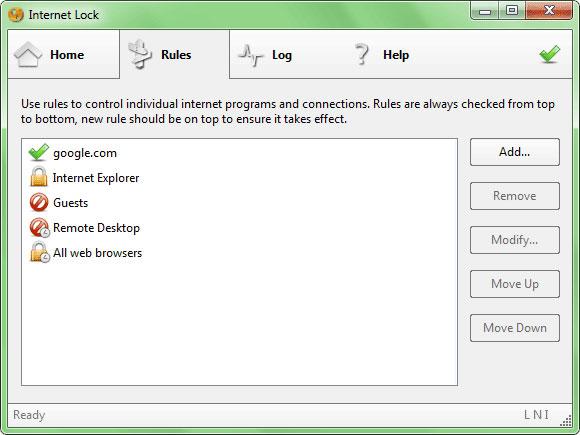
A favor en contra
Se trata de un programa para controlar la conexión a internet de nuestro ordenador que podemos utilizar sin desembolsar un solo euro. Su principal modo de funcionamiento se centra en bloquear y restringir la conexión a internet en todos los apartados del sistema operativo, además todo ello configurable de una manera sencilla y asequible. La interfaz de usuario que aquí nos encontramos es demasiado sencilla para usuarios que exijan un poco más a la hora de gestionar este tipo de conexiones. Lo mismo sucede con las funciones disponibles más avanzadas y que incluso estén relacionadas con la seguridad y la privacidad a la hora de utilizar internet.
Por qué desconectar el cable no siempre es la mejor opción
A la hora de conectarnos a Internet ya sea desde la oficina o desde casa, lo habitual es que utilicemos alguno de los métodos habituales. Aquí nos referimos a la conexión Wi-Fi inalámbrica que normalmente establecemos si disponemos de la correspondiente contraseña. Se podría decir que este es el método más cómodo y directo que utilizamos tanto en casa como en sitios conocidos que hemos visitado antes y donde Windows ya tiene guardada la correspondiente password de acceso.
De esta manera el propio sistema operativo se conecta automáticamente a esa red Wi-Fi sin que nosotros tengamos que hacer nada. Sin embargo también nos resultará de enorme utilidad poder echar el cable de un cable ethernet que vaya conectado directamente al router o a algún switch para así disponer de una conectividad más fiable y rápida en la mayoría de los casos. En estas líneas os hemos mostrado cómo cortar la conexión de manera casi inmediata sin necesidad de desconectar dicho cable ethernet que os mencionamos. De hecho en muchos casos esta no es la opción más recomendable y es mejor usar alguno de los métodos mencionados anteriormente.
La principal razón de todo ello es que en ocasiones pueden pasar varios minutos, una vez hemos conectado el correspondiente cable que viene del router o del switch, hasta que volvemos a tener conexión en nuestro ordenador. Esto es algo que se hace especialmente patente si nos vemos en la obligación de utilizar un cable de larga longitud ya que no tenemos el router cerca. Muchas veces realizamos una instalación para ocultar de algún modo dicho cable sí tenemos que recorrer varios metros en casa o en la oficina.
Pero desconectar y volver a conectar más adelante el ethernet a nuestro equipo, se puede convertir en ocasiones en una importante molestia.